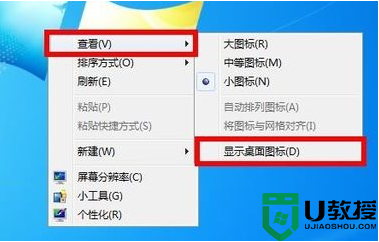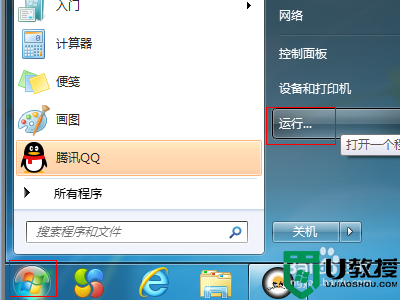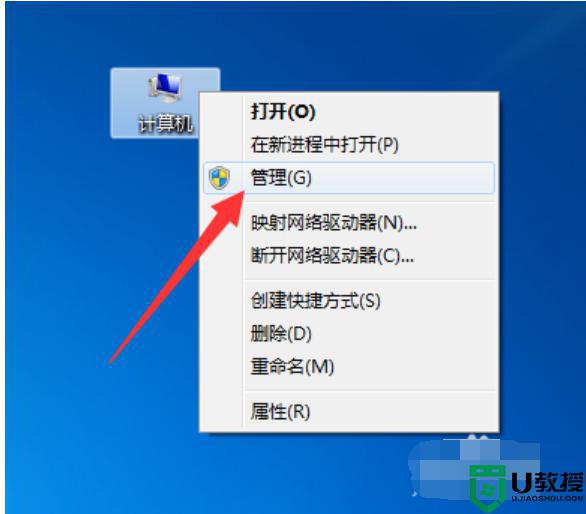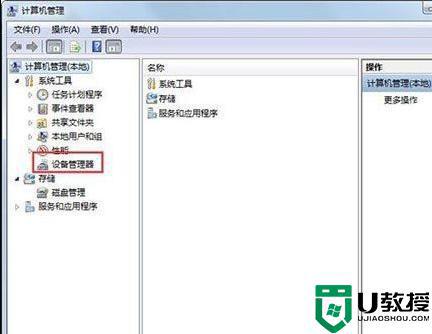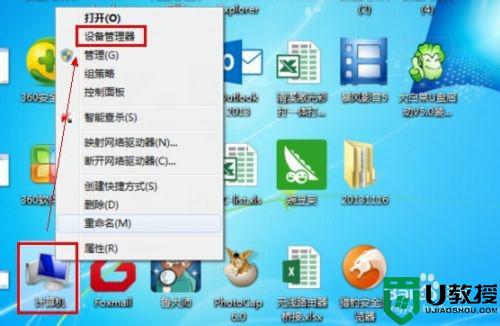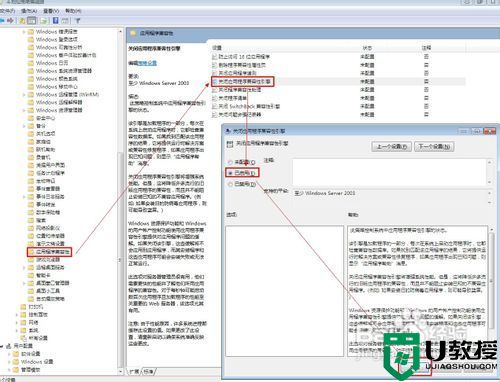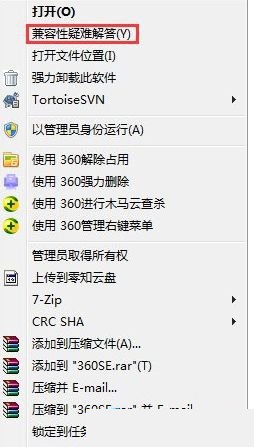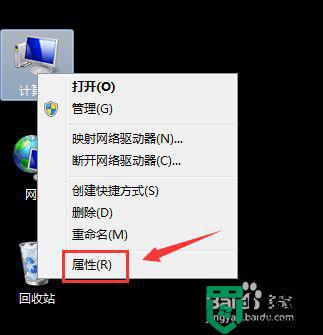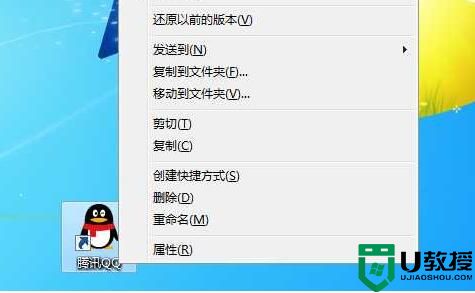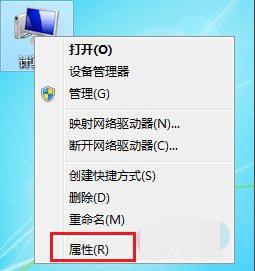windows7程序图标变成未知程序的具体解决方法
电脑图标显示不正常的情况,在使用电脑的过程中经常会出现,可是出现这一问题之后的修复方法又是什么呢?有遇到windows7程序图标变成未知程序情况的用户,就有这一疑问,所以对于这一情况,今天小编给大家带来的就是windows7程序图标变成未知程序的具体解决方法。
推荐下载:win7硬盘版
解决方法如下:
方法一:
1、打开控制面板,视图方式改为“大图标”。然后找到“显示”这一项。
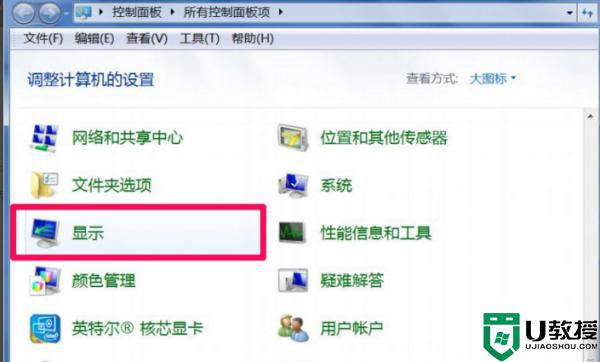
2、进入显示属性窗答口,修改文本大小。把默认的100%改为“中等”或“自定义”都行。
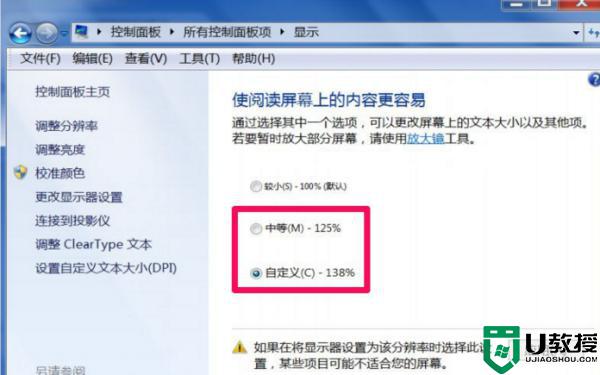
3、设置完后,重启电脑,桌面的图标就会恢复过来。
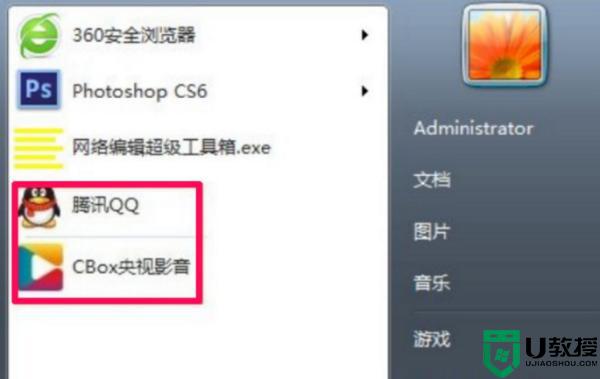
4、如果觉得文本大小不适合,可以再进入控制面板的“显示”。把文本大小返回到默认100%这一项。
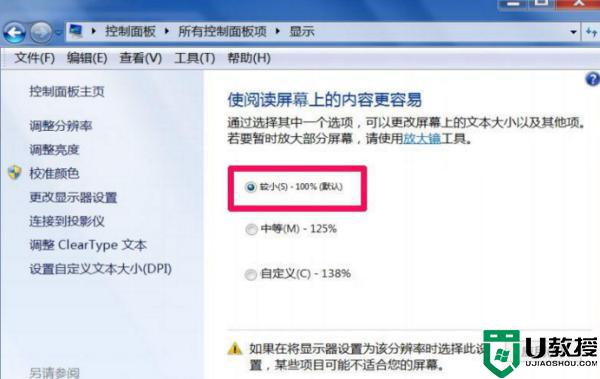
方法二:
1、 在这个不正常图标上右键,选择菜单中的“属性”。
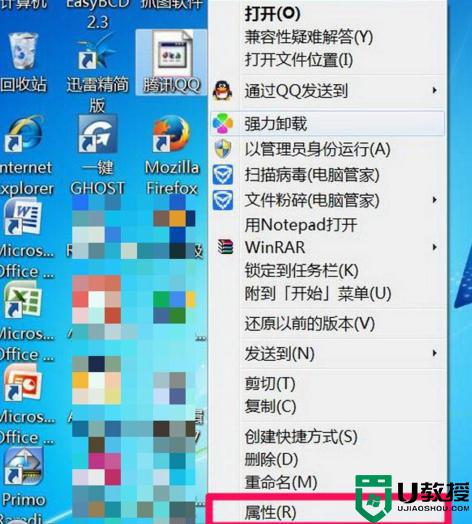
2、在属性窗口选择“快捷方式”,记住“起始位置”,然后打开“更换图标”。
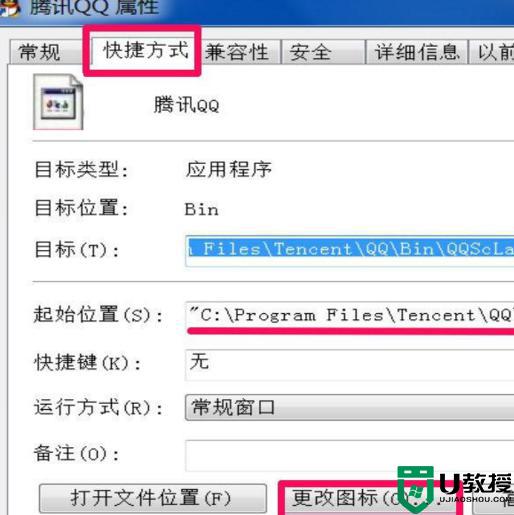
3、在更换图标窗口,点击“浏览”按钮。
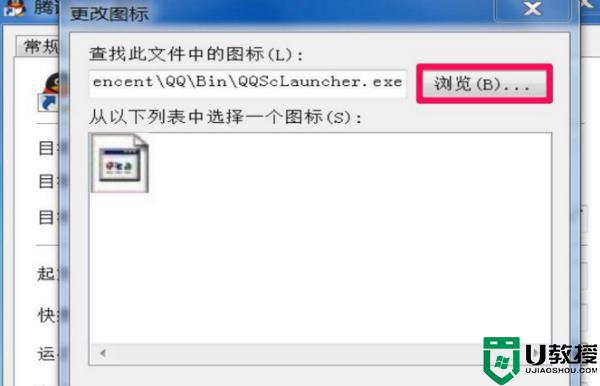
4、按刚才记住的起始位置,找到程序所在的文件,选择可以用的图标图像,点击确定。(可以是*.ico,*.icl,*.exe,*.dll图标文件)
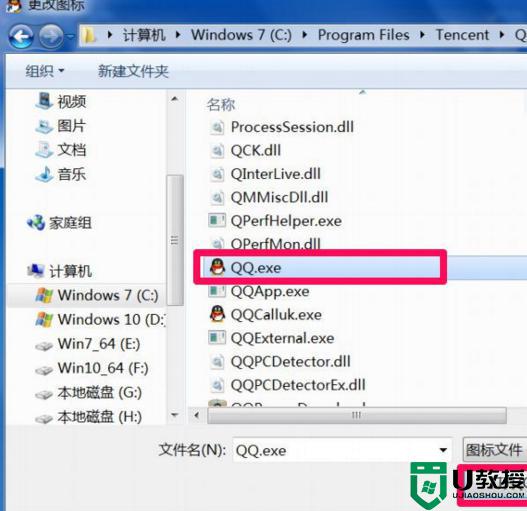
5、返回到更换图标窗口后,就会出现所选定的图标,这时按确定即可。
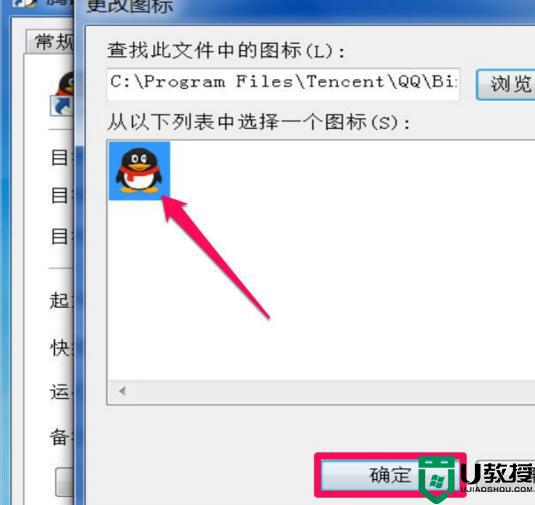
上面给大家分享的就是windows7程序图标变成未知程序的具体解决方法啦,有出现同样问题的可以按照上面的方法来解决哦。